HL-2240D
FAQ & Fehlerbehebung |
Gewelltes Papier
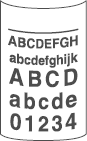
Überprüfen Sie bitte folgende Punkte um das Problem zu beheben:
-
Wählen Sie im Druckertreiber den Modus Papierstau reduzieren, wenn Sie nicht unser empfohlenes Papier verwenden.
Für Windows®-Benutzer:
HINWEIS: HINWEIS: Die vorgezeigten Schritte, sowie die Screenshots können sich je nach genutztem Betriebssystem und verwendeter Anwendung abweichen.-
Klicken Sie in der Menüleiste einer Anwendung auf Datei und dann auf Drucken.
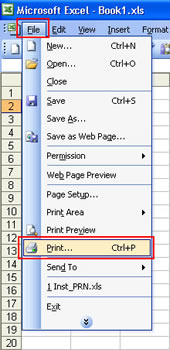
-
Überprüfen Sie, dass der richtige Drucker ausgewählt ist und klicken auf Eigenschaften (<EM>Properties</EM>).
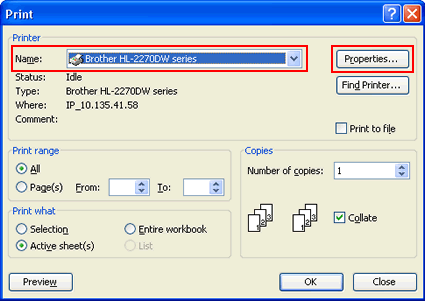
-
Klicken Sie auf den Reiter Erweitert und dann auf Andere Druckoptionen.
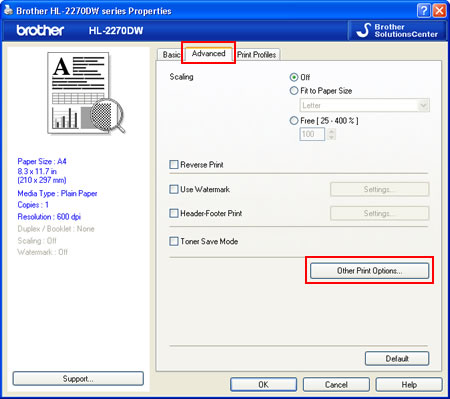
-
Klicken Sie auf Druckausgabe verbessern , und wählen Sie Papiercurl reduzieren.
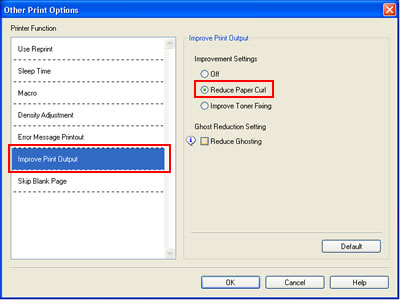
- Klicken Sie OK um den Andere Druckoptionen Dialog zu schliessen.
- Klicken Sie OK, um das Fenster zu schliessen.
- Klicken Sie auf OK. Das Dokument wird nun gedruckt.
Für Macintosh-Benutzer:
HINWEIS: HINWEIS: Die vorgezeigten Schritte, sowie die Screenshots können sich je nach genutztem Betriebssystem und verwendeter Anwendung abweichen.- Wählen Sie "Drucken" aus dem Datei -Menü und öffnen Sie den Druck-Dialog.
- Wählen Sie Einstellungen (Print Settings) aus dem Pop-Up Menü.
-
Klicken Sie aufErweitert und dann auf Druckausgabe verbessern...
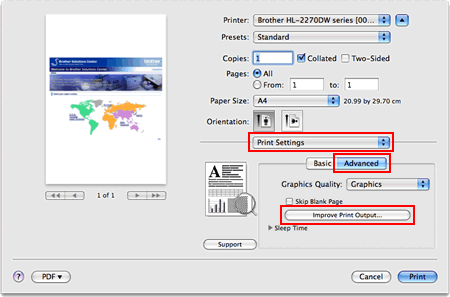
-
Wählen SiePapiercurl Reduzieren.
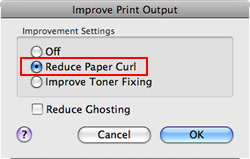
- Klicken Sie auf OK.
- Klicken Sie auf Drucken.
-
Klicken Sie in der Menüleiste einer Anwendung auf Datei und dann auf Drucken.
-
Drehen Sie das Papier in der Papierkassette um und versuchen Sie erneut zu drucken. (Kein Briefpapier) Wenn die Probleme bestehen bleiben, schalten Sie die Anti-Falt Hebel wie folgt ein:
-
Öffnen Sie die hintere Abdeckung.
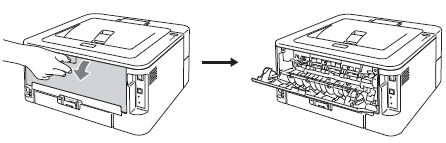
-
Heben Sie den Hebel (1) an und schieben Sie die beiden grauen Hebel (2) in die Pfeilrichtung.
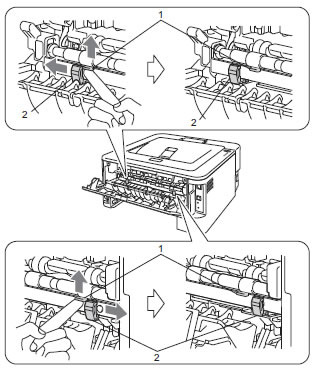
-
Schließen Sie die hintere Abdeckung, und versuchen Sie erneut zu drucken.

-
Öffnen Sie die hintere Abdeckung.
Rückmeldung zum Inhalt
Helfen Sie uns dabei, unseren Support zu verbessern und geben Sie uns unten Ihre Rückmeldung.
